كيفية إنشاء رسالة إخبارية مدفوعة في WordPress (بديل Substack)
نشرت: 2021-10-06هل تريد إنشاء رسالة إخبارية مدفوعة في WordPress بدلاً من استخدام Substack؟
تعد الرسائل الإخبارية المدفوعة طريقة شائعة بشكل لا يصدق لكسب المال عبر الإنترنت من مشتركي البريد الإلكتروني ، ولكن استخدام نظام أساسي مثل Substack قد يكون مكلفًا.
في هذه المقالة ، سنوضح لك كيفية إنشاء رسالة إخبارية مدفوعة في WordPress ، خطوة بخطوة.
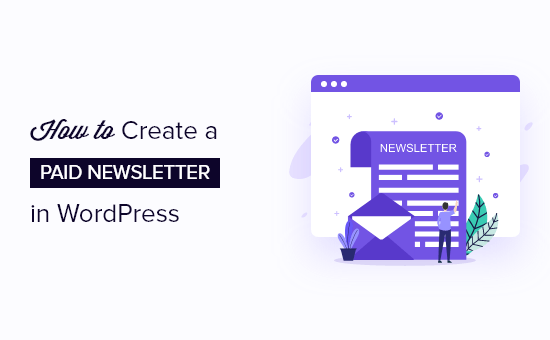
لماذا تنشئ رسالة إخبارية مدفوعة في ووردبريس؟
أصبحت الرسائل الإخبارية المدفوعة عبر البريد الإلكتروني مثل Substack وسيلة عصرية ومربحة للغاية لكسب المال عبر الإنترنت. إنها تشبه الرسائل الإخبارية القياسية عبر البريد الإلكتروني ، ولكن مع محتوى متميز حصري يتم إرساله إلى المشتركين الذين يدفعون فقط.
يمكن أن تكون الرسالة الإخبارية المدفوعة عملاً مستقلاً عبر الإنترنت أو مصدر دخل آخر لموقع WordPress الخاص بك. من خلال إنشاء رسالتك الإخبارية المدفوعة عبر البريد الإلكتروني ، يمكنك الاستفادة مباشرة من كتاباتك مع بناء علاقة عميقة مع قرائك.
ومع ذلك ، فإن استخدام خدمة مثل Substack يمكن أن يكون مكلفًا. يأخذ Substack 10 ٪ من جميع أرباحك ، لذلك ينتهي بك الأمر إلى دفع المزيد والمزيد بمرور الوقت.
من خلال إنشاء رسالة إخبارية مدفوعة على موقع WordPress الخاص بك ، يمكنك تجنب دفع تلك الرسوم المرتفعة والاحتفاظ بمزيد من دخلك لنفسك.
أفضل شيء في استخدام WordPress هو أنه قابل للتطوير والتخصيص تمامًا ، بحيث يمكنك اختيار الاستثمار فقط في الميزات التي تحتاجها. على سبيل المثال ، يمكنك توسيع عروضك لتشمل الدورات التدريبية عبر الإنترنت أو المنتجات الرقمية أو أي شيء آخر تتخيله.
بالإضافة إلى ذلك ، يمنحك استخدام WordPress مزيدًا من التحكم في تصميم الرسائل الإخبارية وتجربة المشترك والمزيد.
ومع ذلك ، دعنا نوضح لك كيفية إنشاء رسالة إخبارية مدفوعة في WordPress.
الخطوة 1: قم بإنشاء موقع WordPress
إذا لم يكن لديك موقع WordPress بالفعل ، فستحتاج إلى إعداد هذا أولاً.
للبدء ، ستحتاج إلى استضافة WordPress واسم مجال وشهادة SSL.
عادةً ما يكلف اسم المجال حوالي 14.99 دولارًا سنويًا ، ويستضيف الويب حوالي 7.99 دولارًا شهريًا ، وتكلف شهادات SSL حوالي 69.99 دولارًا سنويًا.
إذا كنت قد بدأت للتو ، فيمكن أن تزيد تكاليف بدء التشغيل هذه بسرعة.
لحسن الحظ ، لدينا حل أفضل.
Bluehost ، موفر استضافة موصى به رسميًا من WordPress ، يقدم لمستخدمينا اسم نطاق مجاني وشهادة SSL مجانية وخصمًا على استضافة الويب.
هذا يعني أنه يمكنك الحصول على كل ما سبق مقابل 2.75 دولار شهريًا.
→ انقر هنا للمطالبة بعرض Bluehost الحصري هذا ←
ملاحظة: في WPBeginner نؤمن بالشفافية الكاملة. إذا قمت بالتسجيل في Bluehost باستخدام رابط الإحالة الخاص بنا ، فسنربح عمولة صغيرة دون أي تكلفة إضافية عليك (في الواقع ، ستوفر المال وتحصل على مجال مجاني + شهادة SSL). سنحصل على هذه العمولة للتوصية بأي خدمة استضافة WordPress ، لكننا نوصي فقط بالمنتجات التي نستخدمها شخصيًا ونعتقد أنها ستضيف قيمة لقرائنا.
بمجرد التسجيل للاستضافة ، فإن الخطوة التالية هي تثبيت WordPress. لحسن الحظ ، يأتي Bluehost بالفعل مثبتًا مسبقًا على WordPress ، لذا يمكنك الانتقال ببساطة إلى الخطوة التالية.
الخطوة 2: قم بالتسجيل في مزود خدمة البريد الإلكتروني
بعد ذلك ، أهم شيء ستحتاجه لبدء رسالتك الإخبارية المدفوعة عبر البريد الإلكتروني هو مزود خدمة التسويق عبر البريد الإلكتروني حتى تتمكن من جمع عناوين البريد الإلكتروني وإرسال رسائل البريد الإلكتروني إلى المشتركين لديك.
لإنشاء رسالة إخبارية مدفوعة عبر البريد الإلكتروني ، نوصي باستخدام برنامج ConvertKit. إنها منصة تسويق قوية عبر البريد الإلكتروني للمدونين والمؤلفين والمسوقين. إنه سهل الاستخدام ويحتوي على جميع الميزات التي تحتاجها لإنشاء رسالة إخبارية مدفوعة عبر البريد الإلكتروني.
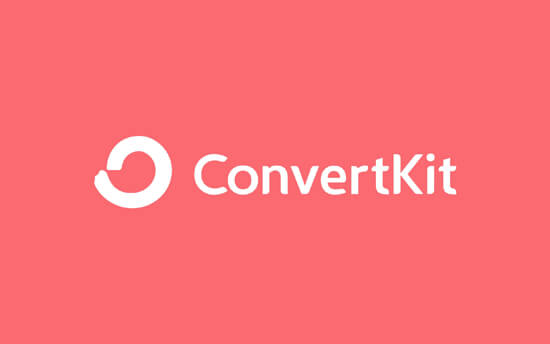
يمكنك استخدام قسيمة ConvertKit لقراء WPBeginner للحصول على نسخة تجريبية مجانية لمدة 14 يومًا دون الحاجة إلى بطاقة ائتمان.
أولاً ، تحتاج إلى الانتقال إلى موقع ConvertKit والنقر فوق الزر "البدء مجانًا" للتسجيل للحصول على خطة.
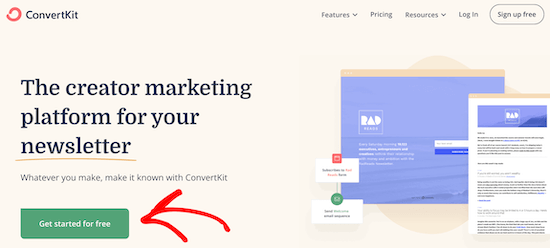
سينقلك هذا إلى شاشة حيث ستجيب على بعض الأسئلة حول عملك للبدء.
بعد ذلك ستحتاج إلى إدخال عنوان بريد إلكتروني وكلمة مرور والنقر فوق الزر "البدء".
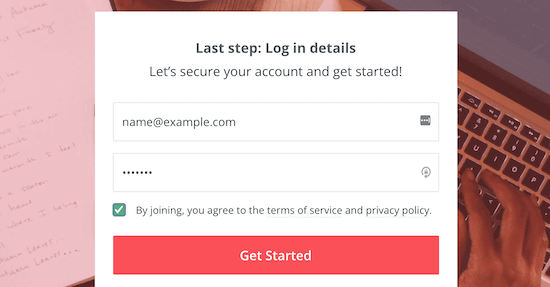
اترك هذه الشاشة مفتوحة ، لأنك ستحتاج إلى معلومات حسابك في خطوة لاحقة أدناه.
ملاحظة: سيعمل هذا البرنامج التعليمي مع منصات تسويق البريد الإلكتروني الأخرى بالإضافة إلى الاتصال المستمر ، بالتنقيط ، MailChimp ، وما إلى ذلك ، لكننا سنستخدم برنامج ConvertKit كمثال.
الخطوة 3: إضافة وظائف العضوية إلى النشرة الإخبارية عبر البريد الإلكتروني
بعد قيامك بالتسجيل في مزود تسويق عبر البريد الإلكتروني ، فأنت بحاجة إلى طريقة لمعالجة المدفوعات وإضافة وظائف عضوية متميزة إلى رسالتك الإخبارية عبر البريد الإلكتروني.
بينما يحتوي برنامج ConvertKit على طريقة مضمنة لإنشاء رسالة إخبارية متميزة وقبول المدفوعات ، إلا أنه متاح فقط في خطة Creator Pro التي تكلف 3 أضعاف الخطة العادية. في حين أن السعر يصبح أقل تكلفة كلما زاد نموك ، فإنك تدفع دائمًا رسوم معاملات أعلى.
هذا هو السبب في أننا نوصي باستخدام مكون إضافي منفصل لعضوية WordPress لأنه يزيل رسوم المعاملات الإضافية ، ويمنحك المرونة لبيع السلع الرقمية الأخرى مثل الدورات التدريبية والكتب الإلكترونية والمزيد.
لإعداد العضويات في WordPress ، نوصي باستخدام MemberPress. إنه أفضل مكون إضافي لعضوية WordPress في السوق يتيح لك بيع اشتراكات الرسائل الإخبارية بسهولة على موقع الويب الخاص بك.
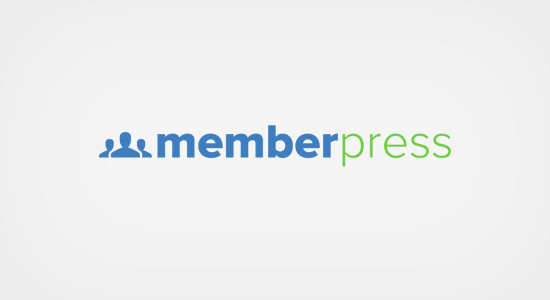
أول شيء عليك القيام به هو تثبيت وتفعيل المكون الإضافي MemberPress. لمزيد من التفاصيل ، راجع دليلنا خطوة بخطوة حول كيفية تثبيت مكون WordPress الإضافي.
بمجرد تنشيط المكون الإضافي ، انتقل إلى MemberPress »الإعدادات وانقر فوق خيار القائمة" الترخيص "لإدخال مفتاح الترخيص الخاص بك. يمكنك العثور على هذه المعلومات ضمن حسابك على موقع MemberPress الإلكتروني.
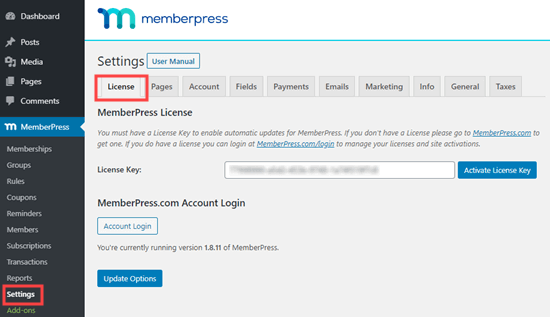
ما عليك سوى نسخ مفتاح الترخيص ولصقه ، ثم النقر فوق الزر "تنشيط مفتاح الترخيص".
بمجرد القيام بذلك ، تحتاج إلى إعداد طريقة لتلقي المدفوعات.
على عكس Substack ، لست مطالبًا باستخدام بوابة دفع معينة. يدعم MemberPress العديد من بوابات الدفع الأكثر شيوعًا مثل PayPal و Stripe و Authorize.net والمزيد.
لإضافة طريقة دفع ، انتقل إلى MemberPress »Settings ، وانقر فوق علامة التبويب" Payments "ثم انقر فوق الزر" Plus ".
تحتاج إلى إدخال اسم لطريقة الدفع ، ثم اختيار بوابة الدفع الخاصة بك من القائمة المنسدلة.

سيطلب منك MemberPress الآن ملء التفاصيل الخاصة بطريقة الدفع هذه.
على سبيل المثال ، بالنسبة لمدفوعات PayPal القياسية ، تحتاج إلى إدخال عنوان بريدك الإلكتروني على PayPal.
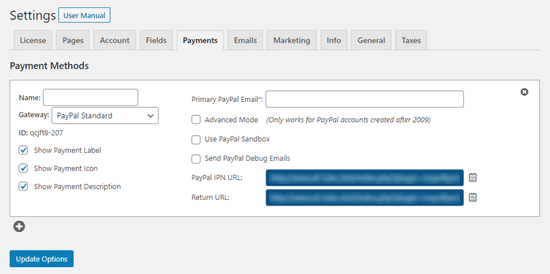
إذا كنت ترغب في إضافة طرق دفع متعددة للمشتركين لديك ، فما عليك سوى النقر فوق رمز "Plus" واتبع نفس العملية المذكورة أعلاه.
بمجرد الانتهاء من إضافة خيارات الدفع ، تأكد من النقر فوق الزر "خيارات التحديث" لحفظ إعداداتك.
الخطوة 4: قم بإنشاء خطة اشتراك بالبريد الإلكتروني المدفوع وقم بالتسجيل في الصفحة
الآن بعد أن قمت بإعداد المكون الإضافي ، حان الوقت لإنشاء خطة اشتراك مدفوعة يمكن للمستخدمين الانضمام إليها. للقيام بذلك ، ستحتاج إلى إنشاء مستوى عضوية في MemberPress.

ما عليك سوى الانتقال إلى MemberPress »العضويات ثم النقر فوق الزر" إضافة جديد ".
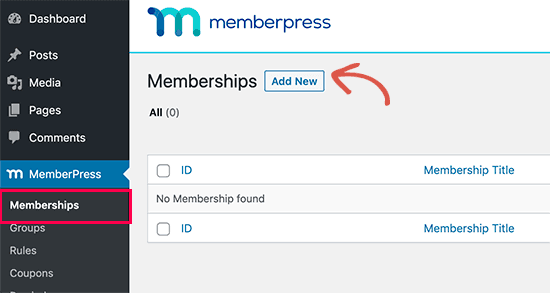
ينقلك هذا إلى شاشة حيث تحتاج إلى إعطاء اسم لخطة عضويتك وتعيين السعر في مربع التعريف "شروط العضوية".
عند إنشاء مستوى عضوية ، سيتم إنشاء صفحة تسجيل تلقائيًا. لذلك ، سيظهر النص الذي تضيفه إلى هذه الصفحة عندما يكون المستخدمون على وشك التسجيل.
بالنسبة لهذا البرنامج التعليمي ، قمنا بتسمية الخطة "اشتراك Premium" وقمنا بتعيين السعر على 5 دولارات شهريًا.

مع MemberPress ، لديك سيطرة كاملة على تفاصيل العضوية. يمكنك تعيين السعر والمدة وشروط الدفع والمزيد.
تُفرض رسوم على معظم الرسائل الإخبارية المتميزة عبر البريد الإلكتروني شهريًا ، ولكن يمكنك أن تقرر استخدام الفواتير "المتكررة" أو "لمرة واحدة". يمكنك الاختيار من بين فترات زمنية أسبوعية أو شهرية أو ربع سنوية أو سنوية أو مخصصة للدفعات المتكررة.
يمكنك أيضًا تعيين فترة تجريبية مجانية ، بحيث يمكن للمشتركين تجربة رسالتك الإخبارية قبل أن يقرروا الشراء.
هناك المزيد من الخيارات لتخصيص خطة عضويتك في مربع "خيارات العضوية" أسفل محرر المنشورات.
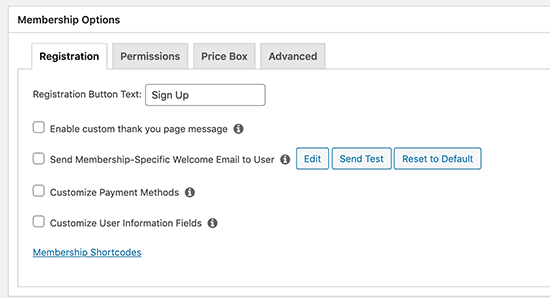
ستعمل الإعدادات الافتراضية في معظم الحالات ، ولكن لا يزال بإمكانك مراجعتها لمعرفة ما إذا كنت ترغب في إجراء تغيير أم لا.
نوصي بتحديد مربع "تمكين رسالة صفحة الشكر المخصصة".
ثم حدد زر الاختيار "تمكين رسالة شكر مخصصة".
يؤدي هذا إلى عرض قائمة منسدلة حيث يمكنك إدخال رسالة شكر مخصصة للزائرين. يمكنك أيضًا اختيار إعادة توجيه المشتركين إلى صفحة شكر مخصصة أيضًا.
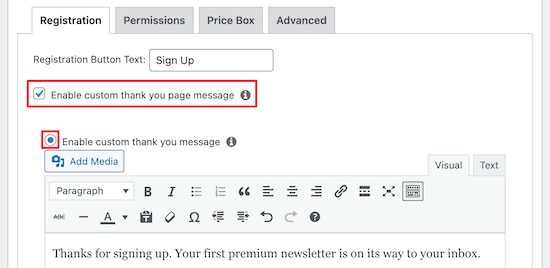
بمجرد الانتهاء ، انقر فوق الزر "نشر" لحفظ خطة عضويتك.
قد يرغب بعض المستخدمين أيضًا في إنشاء صفحة تسجيل مخصصة بالكامل لمشتركي البريد الإلكتروني. يتيح لك ذلك إنشاء تصميم جذاب يحول المزيد من الزوار إلى عملاء.
لإنشاء صفحة تسجيل مخصصة ، يمكنك استخدام أداة إنشاء صفحات السحب والإفلات.
نوصي باستخدام SeedProd لأنه سهل الاستخدام حقًا ، وهناك إصدار مجاني متاح.
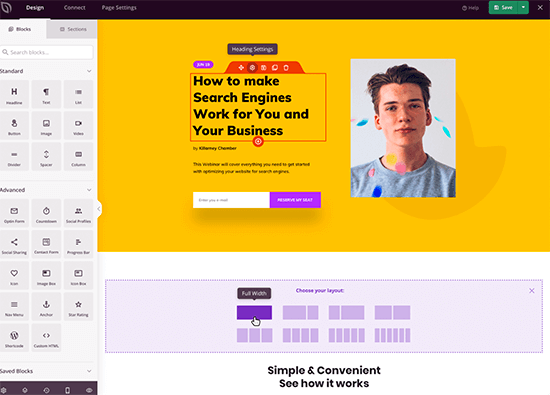
لمزيد من التفاصيل ، راجع دليلنا حول كيفية إنشاء صفحة مقصودة باستخدام WordPress.
ملاحظة: لإضافة نموذج التسجيل الخاص بك إلى صفحة هبوط مخصصة لـ SeedProd ، تحتاج إلى استخدام الرمز القصير التالي لعرض نموذج التسجيل الخاص بك.
[mepr-membership-registration-form id="6492"]
تحتاج إلى استبدال المعرف بالمعرف الخاص بصفحة عضويتك. يمكنك العثور على هذا في عنوان URL لصفحتك.
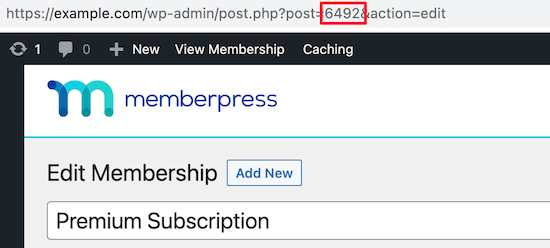
هناك خيار آخر قد ترغب في التفكير فيه وهو جعل صفحة التسجيل الخاصة بك هي الصفحة الرئيسية لموقع WordPress الخاص بك. يعد هذا خيارًا رائعًا إذا كان الغرض الوحيد لموقع الويب الخاص بك هو الحصول على الاشتراكات في رسالتك الإخبارية المدفوعة.
للقيام بذلك ، ما عليك سوى الانتقال إلى الإعدادات »قراءة . ثم انقر فوق زر الاختيار "صفحة ثابتة".
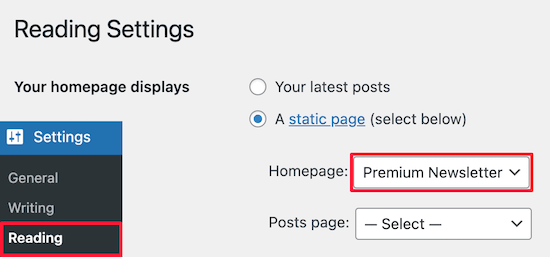
بعد ذلك ، اختر صفحتك من القائمة المنسدلة "الصفحة الرئيسية".
بمجرد القيام بذلك ، انقر فوق الزر "حفظ التغييرات" أسفل الصفحة.
الآن ، سيرى زوار موقعك الاشتراك في النشرة الإخبارية المتميزة من لحظة وصولهم إلى موقع الويب الخاص بك.
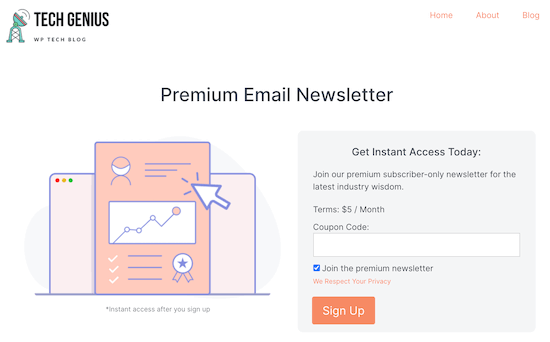
بدلاً من ذلك ، يمكنك إضافة صفحة التسجيل الخاصة بك إلى قائمة التنقل الخاصة بك. لمزيد من التفاصيل ، راجع دليل المبتدئين الخاص بنا حول كيفية إضافة قائمة تنقل في WordPress.
الخطوة 5: قم بتوصيل ConvertKit مع MemberPress في WordPress
الآن بعد أن أنشأت خطة عضوية وصفحة تسجيل ، حان الوقت لربط ConvertKit بـ MemberPress بحيث تتم إضافة الأعضاء الجدد تلقائيًا إلى قائمة بريدك الإلكتروني.
للقيام بذلك ، ستحتاج إلى الملحق ConvertKit. يمكنك تنزيل هذا من حسابك على موقع MemberPress الإلكتروني عن طريق تسجيل الدخول إلى حسابك والنقر فوق علامة التبويب "تنزيل".

ثم قم بالتمرير لأسفل للعثور على "ConvertKit" ، وانقر فوقه لتنزيل الملحق.
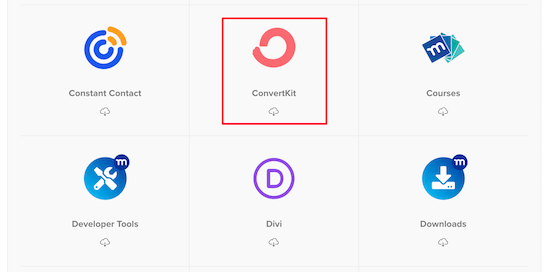
بعد ذلك ، يمكنك تثبيت الوظيفة الإضافية وتنشيطها بنفس طريقة تثبيت المكون الإضافي MemberPress أعلاه.
بمجرد التثبيت ، انتقل ببساطة إلى MemberPress »الإعدادات وانقر فوق علامة التبويب" التسويق "، ثم حدد المربع الذي يشير إلى" تمكين ConvertKit ".
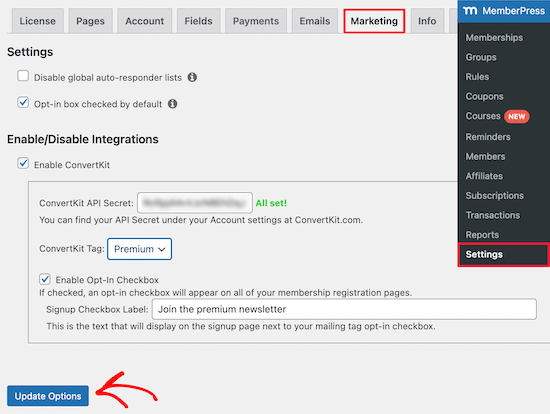
يؤدي هذا إلى عرض قائمة منسدلة حيث تحتاج إلى إدخال مفتاح API الخاص بك. يمكنك العثور على هذا ضمن إعدادات حسابك على موقع ويب ConvertKit.
يمكنك أيضًا تحديد علامة من القائمة المنسدلة "ConvertKit Tag". سيؤدي هذا تلقائيًا إلى تمييز المشتركين الجدد الذين اشتركوا في رسالتك الإخبارية المميزة.
ثم انقر فوق الزر "خيارات التحديث".
الآن يمكن للزائرين الاشتراك في النشرة الإخبارية المميزة عبر البريد الإلكتروني.
بمجرد تسجيلهم وإكمال اشتراكهم ، ستتم إضافتهم تلقائيًا إلى قائمتك في برنامج ConvertKit حيث يمكنك إرسال رسالتك الإخبارية المميزة.
الأفكار النهائية: إنشاء نشرة إخبارية مميزة ومربحة في WordPress
أفضل جزء في استخدام WordPress و MemberPress لإنشاء رسالتك الإخبارية المتميزة هو أنك لا تعتمد على نظام أساسي واحد للتسويق عبر البريد الإلكتروني.
نوصي باستخدام برنامج ConvertKit لأنه يحتوي على ميزات أتمتة قوية وإمكانية تسليم بريد إلكتروني جيدة.
لكن هذا البرنامج التعليمي سيعمل مع أي منصة تسويق عبر البريد الإلكتروني تتكامل مع MemberPress بما في ذلك Constant Contact و AWeber و Drip و GetResponse و Keap و MailChimp و Active Campaign والمزيد.
تسمح لك مرونة هذه الطريقة بالاستمتاع بالحرية الحقيقية لـ WordPress دون أن تكون مقيدًا في منصة تسويق بريد إلكتروني واحدة.
نأمل أن تساعدك هذه المقالة في تعلم كيفية إنشاء رسالة إخبارية مدفوعة في WordPress. قد ترغب أيضًا في الاطلاع على مختارات الخبراء الخاصة بنا لأفضل برامج إشعارات الدفع على الويب ودليلنا حول كيفية الحصول على مجال بريد إلكتروني مجاني.
إذا أعجبك هذا المقال ، فيرجى الاشتراك في قناتنا على YouTube لدروس فيديو WordPress. يمكنك أيضًا أن تجدنا على Twitter و Facebook.
